女性百科:编辑教学
目录
发布百科条目
<inputbox> type=create width=70 </inputbox>
断行很重要
请特别注意您的断行,直销百科编辑对话框要求使用者每一行都必须与上一行空一行。
例如
正确为:
第一行 A B C D E F G H I J K L M
第二行 N O P Q R S T U V W X Y Z
错误为:
第一行 A B C D E F G H I J K L M
第二行 N O P Q R S T U V W X Y Z
如果没有正确断行就会显示为:
第一行 A B C D E F G H I J K L M 第二行 N O P Q R S T U V W X Y Z
发布或编辑请签名
请注意,任何新条目的最后一行都必须使用直销百科代码[[分類:分類名稱]]来加以分类。另外,也请您记得使用编辑工具列上面的签名键——![]() ,来签署作者名称。
,来签署作者名称。
直销百科编辑工具列使用图解
如何在页面中编辑图片
在页面中加入图片的方法很简单 首先你要上传一张或多张图片 上传图片
上传后把图片档名(不包括前缀网址)复制下来
然后在编辑页面点一下工具列里面的插入图片(File:Button image.png)工具
就会出现 [[圖像:''Example.jpg'']]的示范代码。
把Example.jpg修改取代(覆盖)为前面复制的图档档名即可。
如果不进行进一步修改,图片将会以原尺寸的型态显示,基于版面美观与传输效率的考量,我们建议如果您上传的图档宽度超过500画素(px)的话,建议您采用缩图(thumb)处理。
缩图尺寸预设值为长120画素x宽120画素。
您也可以依需要用 |这个符号来定义一些的图片表现模式。 例如缩图尺寸、摆置位置以及图面说明:
预设的缩图模式
[[Image:Wikitoolbar.gif|thumb]]
只要在图片档名后面加 |thumb即可。
显示为预设(不定义左右会自动显示为置右):
定义宽度为150画素的缩图模式
[[Image:Wikitoolbar.gif|thumb|150px]]
只要在图片档名后面加 |thumb以及|150px即可。
显示为定义150画素(不定义左右会自动显示为置右)
定义宽度为120画素、置左的缩图模式
[[Image:Wikitoolbar.gif|thumb|150px|left]]
只要在图片档名后面加 |thumb以及|150px
再加上|left即可。
显示为置左
替图片加上说明文字
如果您希望缩图有说明文字,那么只要再加上|你的说明文字即可。
例如左图的代码为:
[[Image:Wikitoolbar.gif|thumb|150px|left|150畫素置左]]
如何表现清单
如果您的内容包函清单形式,例如 一 二 三 四 A B C D 甲 乙 丙 丁
您只要在清单前面加上*符号即可
例如
*一
*二
*三
*四
百科会自动显示为:
- 一
- 二
- 三
- 四
每篇条目都必须归类
归类才能方便使用者查询与参与,所以直销百科请您务必将您新发布的条目加以归类。
类的语法如右:[[分類:分類名稱]]
目前,直销百科的分类共如下,请位您的条目选择一个或多个分类
[[分類:產業新聞]]、 [[分類:產業專題]]、 [[分類:直銷論壇]]、 [[分類:直銷公司]]、 [[分類:直銷制度]]、 [[分類:直銷產品]]、 [[分類:直銷人物]]、 [[分類:直銷培訓]]、 [[分類:世界直銷]]、 [[分類:直銷法規]]、 [[分類:直銷名詞]]、 [[分類:直銷數據]]、 [[分類:編輯室]]
例如:[[分類:直銷公司]]归类后,条目下方会自动产生归类目录,并且可以显示在首页最新与热门条目之中。


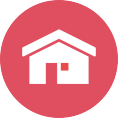 首頁
首頁